
メニューパネル右の検索コンボボックスに検索したい文字列を入力すると、ファイル名にその文字列を含むファイルだけが表示されるようになります。
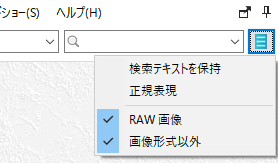
検索文字列を変更すると、表示位置はフォルダーの先頭に戻ります。また、選択項目がある場合には選択状態が解除されます。
また、別のフォルダーへ移動すると、検索条件はクリアーされます※。ただし、「戻る」「進む」「親フォルダーを開く」で 1 度開いたことのあるフォルダーへ戻った場合には、そのときの条件に戻ります。
※ 検索メニュー内「検索条件を保持する」がチェックされている場合にはクリアーされません
再検索
検索した文字列はコンボボックスのリストに入り、選択すると再検索できます。検索した文字列は、コンボボックスのフォーカスが失われたときに自動的にリストに追加されますが、リターンキーを入力することで明示的に追加することもできます。
正規表現で検索するには?
検索メニュー内の「正規表現」を選択してチェック状態にします。正規表現では、\ . * ^ $ [ ] + ? ( ) などが特殊な記号として扱われるので、ちょっとだけ注意が必要です。例えば、[ を含むファイルを検索するには、\[ のようにします。
また、現在のところ、アルファベットの大文字、小文字の区別はされません。abc で検索しても、Abc で検索しても結果は同じです。
ファイル名が「あ」で始まるファイルを検索するには?
正規表現では、^あ と入力すると、ファイル名が「あ」で始まるファイルを検索できます。他にも数字のみからなるファイル名を検索するなど高度な検索が可能です。詳しくは正規表現について調べてみてください。
検索コンボボックスのサイズ変更
アドレスコンボボックスと検索コンボボックスの間をドラッグすることで、サイズを変更できます。
今すぐ、無料ダウンロード
ご意見・ご要望など
ご意見・ご要望などは
フォームメール
から送信してください。
更新情報は、
ブログ
でも配信してます。
